Hogyan távolítsuk el a logót a képekről 3 hatékony asztali/online eszközzel
A legtöbb ingyenes fotóalkalmazás tartalmazza a márka logóját a képen, és ez frusztráló, különösen, ha a képben van potenciál. Ez a helyzet a TikTokon is, amikor fényképet ment a diavetítésből. Látni fog egy felhasználónév vízjelet, amely nem vonzó a mentés során. Azonban az a jó, hogy megteheti távolítsa el a logót a képekről speciális eszközökkel. Íme néhány legjobb logóeltávolító asztali számítógépre és online.
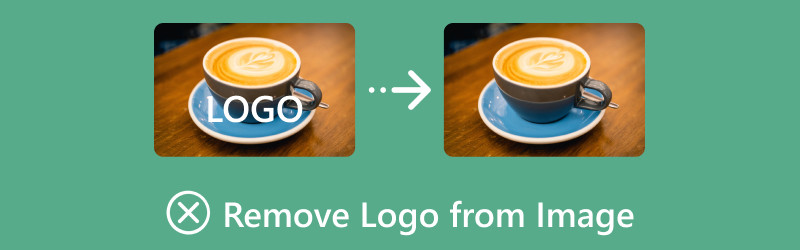
- ÚTMUTATÓ LISTÁJA
- 1. rész: Távolítsa el a logót a képről az ingyenes Logo Remover Online segítségével
- 2. rész: Logó törlése a fényképről a PixCut segítségével
- 3. rész: Logó eltávolítása a képről Inpaint segítségével
- 4. rész. GYIK a Logo Remover from Images-ről
1. rész: Távolítsa el a logót a képről az ingyenes Logo Remover Online segítségével
Szüksége van egy ingyenes logóeltávolítóra a fényképekről? Akkor, ArkThinker Ingyenes vízjeleltávolító online a legjobb választás! Az online eszköz a képek nem kívánt részeinek, például vízjelek, dátumbélyegzők stb. törlésére specializálódott. Amikor meglátogatja a weboldalt, egyszerűnek találja a felületét, promóciók és reklámok nélkül, ami megkönnyíti a képek szerkesztését. A legjobb az egészben a támogatott formátumok, amelyek lehetővé teszik PNG, JPEG, BMP, TIFF és egyebek feltöltését. Kiváló algoritmusával az ArkThinker a logó képről való eltávolításának első számú eszközévé vált.
• 100% biztonságos és könnyen használható.
• Rugalmas eltávolító eszköz ecsettel és lasszóval.
• Exportálja a szerkesztett képeket az eredeti minőség csökkentése nélkül.
• Nincs felbontás vagy fájlméret korlátozás.
Menj https://www.arkthinker.com/watermark-remover/ és kattintson a Fájl hozzáadása a Starthoz gombra. Kattintson a Kép feltöltése gombra, vagy a fogd és vidd módszerrel importálja a képet logóval. Ezután kattintson a Megnyitás gombra a folytatáshoz.

A kurzor automatikusan eltávolítóvá válik. Válassza a Lasszó vagy az Ecset lehetőséget az eszköztáron, és módosítsa a méretet. Ezután jelölje be azt a részt, amelyet el szeretne távolítani a képről. Kattintson az Eltávolítás gombra az effektus alkalmazásához.

Nagyítson vagy kicsinyítsen, hogy ellenőrizze a fotóról eltávolított logót. Opcionálisan kattintson a Vágás gombra, hogy a képarányt 1:1, 2:1, 4:3 stb. értékre módosítsa. Ha elkészült, kattintson a Letöltés gombra a jobb felső sarokban a szerkesztett kép mentéséhez.

2. rész: Logó törlése a fényképről a PixCut segítségével
A PixCut innovatív alkalmazásáról ismert. Egyszerű képszerkesztési élményt kínál, de hatásos eredményekkel. A legtöbb grafikus és tartalomkészítő által használt program egyike lett, mivel háttér- és vízjel-eltávolító eszközökkel van kiegészítve. Mivel az egyszerű kialakítású, a kezdők gond nélkül, valós időben tanulhatják meg az eszközt. De van egy hátránya a PixCut-nak, hogy nem tudja feldolgozni a nagy felbontást nagy sebességgel.
• Használjon mesterséges intelligencia technológiát a képminőség megőrzéséhez.
• Kiváló logó és háttér eltávolítására.
• A támogatott képformátumok széles választéka.
• Rugalmas előfizetések és díjszabási tervek.
Hogyan távolíthatunk el logót a képről a PixCut segítségével? Először keresse fel a WonderShare PixCut webhelyet, és kattintson a Kép feltöltése gombra. Válassza ki a szerkeszteni kívánt képet, majd erősítse meg a kiválasztott fájlt a Megnyitás gombra kattintva.
Átirányít a szerkesztő oldalra, ahol a képről módosíthatja az ecsetvonás méretét és alkalmazhatja a logóra.
A PixCut további funkciója a kép nagyítása és kicsinyítése a részek pontos kiemelése érdekében. Kattintson az Objektumok eltávolítása gombra a logó eltávolításához a képről. A folytatáshoz be kell jelentkeznie Google-fiókjával. Ezután töltse le a szerkesztett képet, ha elkészült.
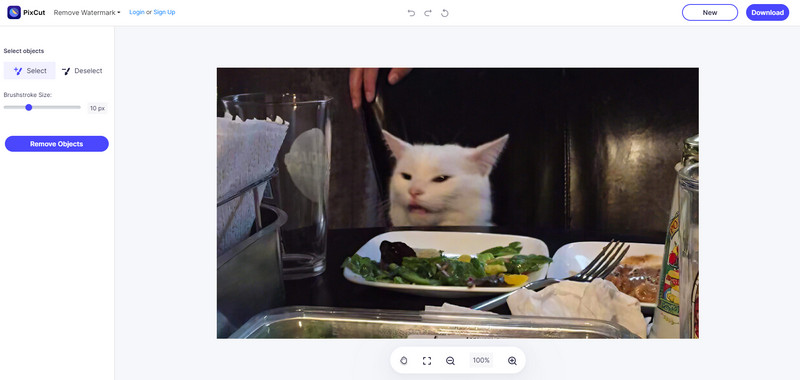
3. rész: Logó eltávolítása a képről Inpaint segítségével
Hogyan lehet eltávolítani a logót az asztalon lévő képekről? A kipróbálásra javasolt szoftver az Inpaint. Retusálási funkciókat kínál, beleértve az objektum eltávolítását. Ez az ideális eszköz a márkalogók és vízjelek eltávolításához, mivel a felületen könnyű navigálni. Jó befektetés egy képszerkesztőnek, ha hosszú távú használatra van szüksége. Nem éri meg azonban $29,99-et fizetni az Inpaint egyszeri használatáért.
• Az Inpaint eltávolítja a vízjeleket, logók, hangulatjelek és egyéb objektumok egyszerűen a képekről.
• Kiváló eredmény az eredeti képminőség megőrzésével.
• Intelligens kitöltési algoritmus logók és objektumok eltávolítása után.
• Jól teljesít minden Windows és Macintosh asztali számítógépen.
Töltse le és állítsa be az Inpaint a számítógépén. Ezután töltse fel a képet logóval. Találd meg Jelző funkciót az eszköztárról. Módosítsa az ecset méretét a kívánt méretre. Ezután jelölje meg a vízjelet a képen.
A Varázspálca eszközre is válthat, ha az emblémának csak egy színe van. Ezután kattintson a Törlés gombra a logó eltávolításához a képről. Szerkessze tovább, vagy exportálja a képet a számítógépére.
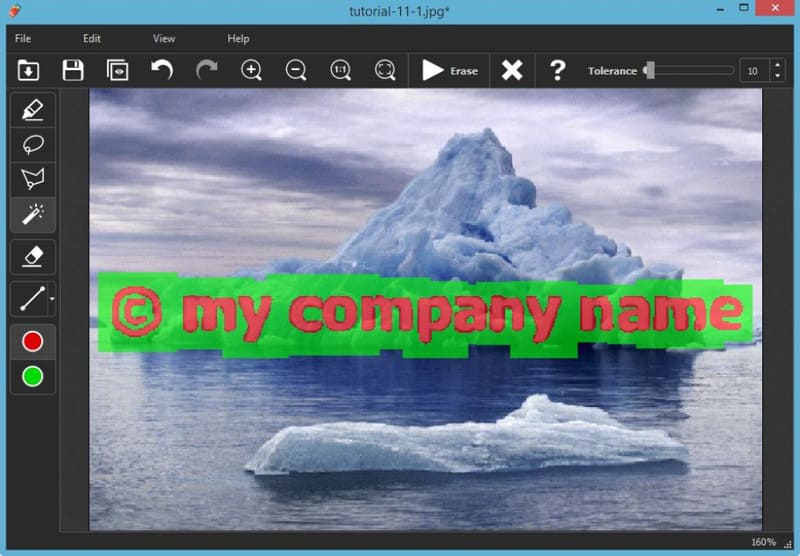
4. rész. GYIK a Logo Remover from Images-ről
Hogyan lehet a legegyszerűbben eltávolítani a logót a fotóról?
Ha a vízjel a kép túlsó szélén található, akkor a legegyszerűbben úgy távolíthatja el, ha kivágja. Vágóeszközt is találhat bármely eszközön, beleértve a telefont, a számítógépet, a táblagépet és így tovább.
Hogyan rejtsem el a logót a képeimen?
A logó elrejtésének számos módja van. Használhat ingyenes logóeltávolítót, alkalmazhat elmosó hatást, vagy kivághatja. Azonban a legjobb módja egy erős vízjel eltávolító online vagy asztali számítógépen.
Illegális a logó eltávolítása a képről?
A vízjel engedély nélküli eltávolítása illegálisnak minősül. De a körülményektől függően nem illegális, ha a képen az arcod vagy alkotásod szerepel. Ha újra közzéteszed valakinek a képét, mindenképpen kérj engedélyt, mielőtt megpróbálnád törölni a logóját.
A Photoshop el tudja távolítani a Shutterstock logót?
Igen. A Photoshop törölheti a Shutterstock vízjelet. Mivel azonban a logó a kép teljes felületén megtalálható, eltávolítása időt vesz igénybe.
Következtetés
Befejezésül ez a cikk megosztott hogyan lehet eltávolítani a logókat a képekről asztali megoldások segítségével. A PixCut és az Inpaint kiváló megoldás a vízjelek törlésére, de hátrányaik megakadályozhatják a cél elérését. Tehát a leginkább ajánlott eszköz az Arkthinker Free Watermark Remover Online. Amellett, hogy ingyenes és bármely böngészőben elérhető, az eszköz kiváló eredményeket is garantál, lehetővé téve a logók és vízjelek nyomok nélküli eltávolítását. Látogassa meg a webhelyet és próbálja ki ingyenesen.
Mi a véleményed erről a bejegyzésről? Kattintson a bejegyzés értékeléséhez.
Kiváló
Értékelés: 4.9 / 5 (alapján 415 szavazatok)
További megoldások keresése
3 Shutterstock vízjeleltávolító a vízjelek eltávolítására 2 egyszerű módszer a Shutterstock vízjel azonnali eltávolítására A legnépszerűbb hangulatjel-eltávolítók, amelyek eltávolítják a hangulatjeleket a képekről 2024-ben A legjobb asztali/online fotófolteltávolítók 2024-ben 3 egyszerű módszer a nem kívánt tárgyak eltávolítására a képekről 2 hatékony módszer a képi és szöveges vízjelek eltávolítására PNG-bőlRelatív cikkek
- Kép szerkesztése
- FaceApp Vízjel eltávolítása: A logó eltávolításának legjobb módja
- A legnépszerűbb hangulatjel-eltávolítók, amelyek eltávolítják a hangulatjeleket a képekről 2024-ben
- A 7 legjobb GIF-háttéreltávolító [ingyenes]
- 2 egyszerű módszer a kép átlátszóságának módosítására a Google Diákban
- Végső útmutató a háttér eltávolításához az Illustratorban
- Távolítsa el a vízjelet a GIF-ből: Könnyű módszerek a GIF szerkesztéséhez
- Mentse a TikTok fotókat vízjel nélkül 2 problémamentes módon
- Mi az a Pixlr és hogyan lehet eltávolítani a vízjelet a fényképről
- [2024] Az Inpaint áttekintése és használata a vízjel eltávolítására
- Az Alamy vízjel eltávolítása a képekről (100% működik)



